Page 1
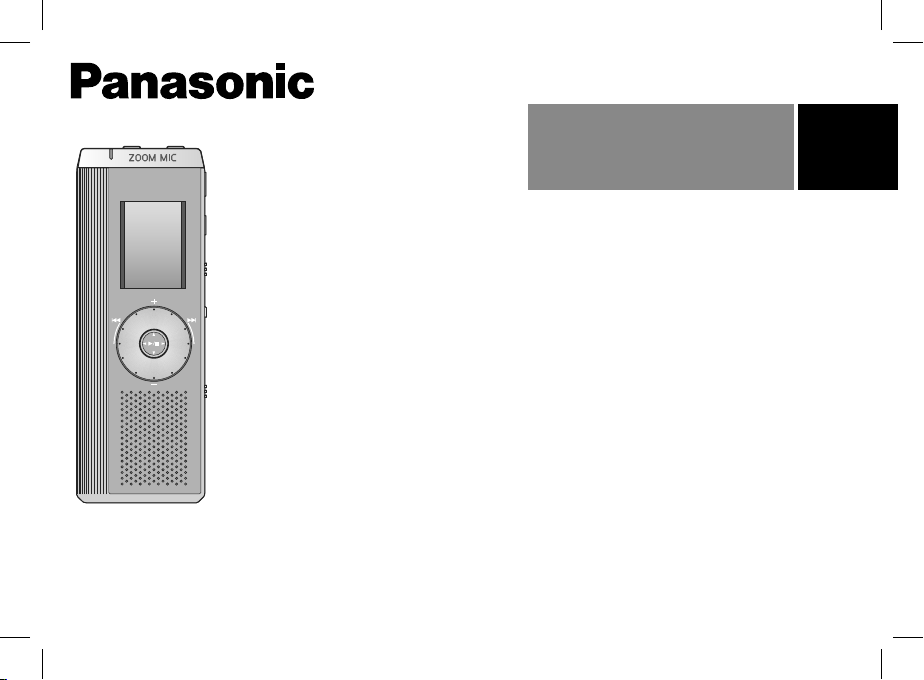
Digitálny záznamník
Model No. RR-US490
RR-US470
RR-US455
RR-US450
RR-US430
Návod na obsluhu
M-RRUS490-SK
SLOVENSKY
Page 2
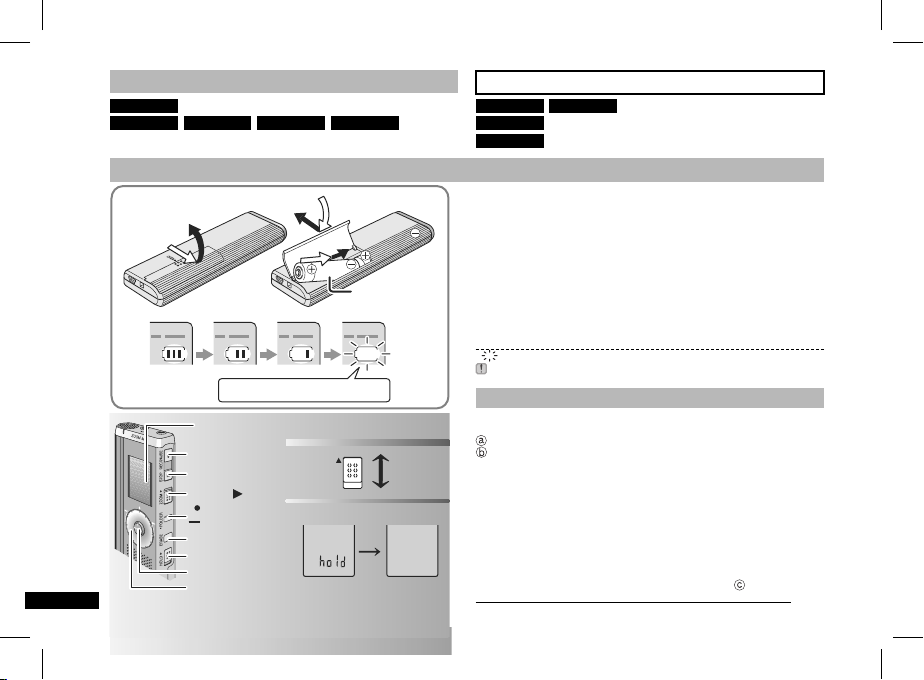
Dodávané príslušenstvo
Všetky modely
USB kábel .....................................................1
RR-US490 RR-US470 RR-US455 RR-US450
CD-ROM ( Voice Editing Ver.2.0 Premium Edition ) ............2
Vkladanie batérií
(A)
3
1
2
Batérie AAA
(LR03) (nie sú
(B)
Vykonajte výmenu batérií.
Pred použitím odstráňte nálepku z displeja.
REC/PAUSE
STOP
ZOOM
FOLDER
MENU
ERASE
HOLD
JOYSTICK
2
JOGDIAL
(A)
₄
dodané)
HOLD
Tento návod na obsluhu popisuje základné operácie a funkcie.
RR-US490 RR-US470
RR-US455
RR-US450
Vkladanie batérií (A)
Skontrolujte, či majú vložené batérie správny smer.
Vymeňte batérie počas 30 sekúnd, aby ste zachovali
Hodiny sa však zastavia do tej doby, než budú batérie
Ak chcete použiť akumulátorové batérie, odporúčame
Po vložení batérií na displeji bliká „2008“ alebo „2007“.
Uvoľnite zaistenie ( nižšie) a nastavte čas ( strana 3).
Indikátor batérií (B)
Zobrazí sa počas záznamu/prehrávania.
Ak sa na displeji objaví „U01“, vymeňte batérie.
„
Ak nedôjde k zahájeniu operácie do 60-tich sekúnd, neu-
Kábel diktafónu.............................1
CD-ROM (Dragon, NaturallySpeaking 7 Preferred) 4
CD-ROM (Voice Editing Ver.2.0 Standard Edition) 1
nastavenie. (Záznamy zostávajú nedotknuté.)
opäť vložené.
použiť akumulátorové batérie Panasonic.
“ znamená blikanie.
končené nastavenia budú zrušené.
Funkcia zaistenia (A) (Vylúčenia nechcenej obsluhy)
Pred obsluhou funkciu zaistenia uvoľnite, po skončení obsluhy ju opäť aktivujte.
: Posuňte [HOLD] nahor pre aktiváciu zaistenia.
₂
₃
: Posuňte [HOLD] nadol pre uvoľnenie zaistenia.
Táto funkcia zabraňuje náhodnému spusteniu po vložení
diktafónu do vrecka alebo do tašky. Taktiež zabraňuje
vybíjaniu batérií pri náhodnom spustení.
Keď aktivujete zaistenie
Tlačidlové operácie sú ignorované, aj keď tlačidlá stlačíte
nedopatrením.
Ak aktivujete zaistenie pri zázname alebo prehrávaní, objaví
sa „hold“ na čas 2 sekúnd a potom sa znova zobrazí nahrávacia alebo prehrávacia podoba displeja.
Ak zaistenie aktivujete, keď je diktafón vypnutý, objaví sa
„hold“ na čas 2 sekúnd a displej sa vypne.
Tento diktafón nemá žiadne tlačidlo Zapnúť / Vypnúť.
Aktiváciou zaistenia a vypnutím displeja môžete šetriť
batérie.
Page 3
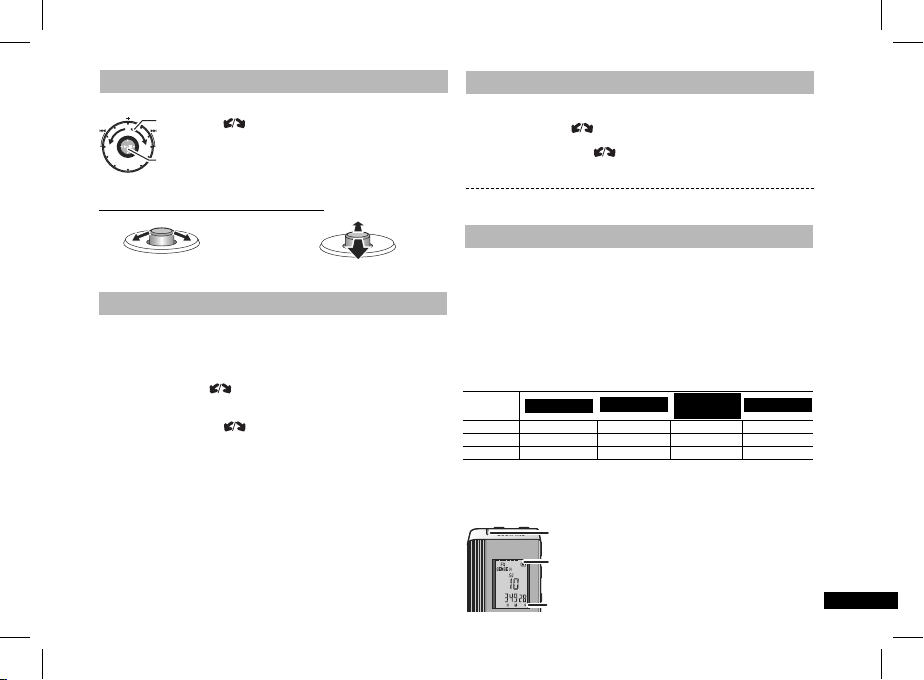
Ako používať jogdial na rýchle hľadanie
Základné operácie
Pri rýchlom hľadaní netlačte na jogdial príliš veľkou silou.
Operácie vykonávané joystickom
[/]: Nakloňte joystick
Keď bliká rok (napr. „2008“ alebo „2007“ na displeji),
Príprava: Uvoľnite zaistenie.
1 Pri zastavení stlačte a držte stlačené [• FOLDER/–
2 Otočte jogdial [ ] pre výber „YEAR“ a stlačte [►/]
3 Nastavte čas.
1. Otočte jogdial [ ] a stlačte [►/] pre potvrdenie.
2. Stlačte [STOP].
Pri izbovej teplote je presnosť hodín +/– 60 sekúnd
Ak pri nastavovaní času nedôjde počas 60-tich
Ak táto situácia nastane, vykonajte nastavenie času
JOGDIAL: [ ]
Pre výber položky otočte jogdial doprava alebo doľava.
JOYSTICK: [►/]
Výber položky potvrďte stlačením.
doľava alebo doprava.
[/]: Nakloňte joystick
nahor alebo nadol.
Nastavenie času
začnite od kroku 3.
MENU] počas 1 sekundy alebo dlhšie.
pre potvrdenie.
1 Rok
2 Mesiac
3 Deň
4 Zobrazenie času (12/24H)
5 Čas
za mesiac.
sekúnd k žiadnej operácii, vrátia sa hodiny do poho-
tovostného režimu.
znova od začiatku.
Zrušiť pípnutie pri operácii
1 Pri zastavení stlačte a držte stlačené [• FOLDER/–
MENU] počas 1 sekundy alebo dlhšie.
2 Otočte jogdial
pre potvrdenie.
3 1 Otočte jogdial [
[►/] pre potvrdenie.
2 Stlačte [STOP].
Pre aktiváciu pípnutia počas operácie zvoľte „On“ v
kroku 3.
] do polohy „BEEP“ a stlačte [►/]
] do polohy „OFF“ a stlačte
Pred záznamom
Nahrávky sa stanú zvukovými súbormi a sú uložené
v priečinkoch.
Vždy, keď nahrávate, vytvorí sa nový zvukový súbor.
Vytvorený súbor je uložený v priečinku.
→ PRIEČINKY MEETINGS (SCHÔDZKY) (A, B, C a S)
PRIEČINOK DICTATION (DIKTÁT) (M)
Každý priečinok môže obsahovať až 99 súborov.
Zostávajúci čas záznamu ( strana 4) môže byť krat-
ší než časy uvedené v tejto tabuľke.
Približný čas záznamu každého priečinka
Režim
záznamu
HQ: Vysoká kvalita / FQ: Dobrá kvalita / SP: Štan-
RR-US490
79 hodín 10 minút
HQ
158 hodín 30 minút 78 hodín 10 minút 38 hodín 30 minút 19 hodín 30 minút
FQ
271 hodín 30 minút 134 hodín 66 hodín 33 hodín 20 minút
SP
dardné prehrávanie
RR-US470
39 hodín 19 hodín 10 minút 9 hodín 40 minút
RR-US455
RR-US450
RR-US430
Displej počas záznamu
Pri zázname (svetlo) svieti. (Bliká v režime zastavenia.)
Displej sa mení podľa úrovní záznamu.
Uplynutý čas záznamu (Bliká v režime zastavenie.)
3
Page 4

MIC
(PLUG I
N POWER)
Nahrávanie
Záznam porady
Rôznymi kombináciami režimu záznamu a úrovňou citlivosti
mikrofónu môžete nastaviť kvalitu zvukového záznamu zodpovedajúcu situácii počas záznamu.
1 Stlačte [• FOLDER/– MENU] pre výber priečinka zázna-
mu porady „A, B, C alebo S“.
2 1 Stlačte a držte stlačené [• FOLDER/– MENU]
počas 1 sekundy alebo dlhšie.
2 Otočte jogdial [
[►/] pre potvrdenie.
3 1 Otočte jogdial [
„HQ, FQ alebo SP“.
HQ: Vysoká kvalita (nastavené výrobcom)
FQ: Dobrá kvalita
SP: Štandardné prehrávanie
2 Stlačte [►/] pre potvrdenie.
4 1 Stlačte [►/] pre zobrazenie citlivosti mikrofónu.
2 Otočte jogdial [
[►/] pre potvrdenie.
H: Ďaleko L: Blízko
3 Stlačte [STOP].
5 Stlačte [REC/PAUSE] pre spustenie záznamu.
] pre výber „HQ FQ SP“ a stlačte
] pre výber režimu záznamu
] pre výber „H alebo L“ a stlačte
Potvrdenie zostávajúceho času
Ak stlačíte [• FOLDER/– MENU] pri zázname, objaví sa
zostávajúci čas záznamu.
Pre návrat do úvodného menu stlačte
[• FOLDER/– MENU] znova.
Zostávajúci čas záznamu sa objaví aj
v prípade, ak je čas už veľmi krátky.
Smerový záznam
Čistý záznam jednosmerného zdroja zvuku
Smerový záznam vám umožní čistý záznam zvukov prichádzajúcich z miesta, kam je nasmerovaný diktafón.
Vhodné na záznam prednášok alebo rozhovorov.
Zvoľte priečinky záznamu porady ( vľavo).
Nasmerujte diktafón na zdroj zvuku, ktorý chcete
zaznamenať a posuňte [ZOOM ►] v smere šípky.
: Pri smerovom zázname sa
zobrazí „ZOOM“.
Diktafónový záznam
Nakoľko bolo nastavenie diktafónového záznamu vykonané
výrobcom, je vykonanie záznamu rýchle a jednoduché. Ak má byť
použitý počítačový softvér na rozlíšenie hlasu, použite tento režim.
1 Stlačte [• FOLDER/– MENU] pre výber priečinka dik-
tafónového záznamu „M“.
2 Stlačte [REC/PAUSE] pre spustenie záznamu.
Zastavte a prejdite do režimu zastavenie
Stlačte [STOP] pre zastavenie záznamu.
Pri zastavení záznamu sa zobrazia nasledujúce informá-
cie o zázname.
(1) Dátum záznamu
(2) Čas začiatku záznamu
(3) Čas záznamu
(4) Počet súborov v priečinku
Pri zázname stlačte [REC/PAUSE] pre prechod do režimu
zastavenie. Stlačte znovu pre pokračovanie v zázname.
4
(Záznam pokračuje v tom istom súbore.)
Neblokujte zámerne smerový mikrofón prstami alebo
inými prekážkami.
Smerový záznam je možné zapnúť a vypnúť dokonca aj
pri zaistení.
Funkciu smerového záznamu nie je možné aktivovať pri
výbere priečinka M alebo pri použití externého mikrofónu.
Iné spôsoby záznamu
Zabránenie nechcenému záznamu
VAS: Systém aktivácie hlasu
Záznam sa automaticky zastaví, ak nebol na čas dlhší
ako 3 sekundy k dispozícii žiadny zvuk.
₂
₃
Page 5

1 Stlačte a držte stlačené [• FOLDER/– MENU] počas 1 sekundy
alebo dlhšie.
2 Otočte jogdial [
nie.
3 1 Otočte jogdial [
potvrdenie.
2 Stlačte [STOP].
4 Stlačte [REC/PAUSE] pre spustenie záznamu.
“ bliká, ak je funkcia VAS (systém aktivácie hlasom) aktívna.
„
Pri zázname dôležitých súborov túto funkciu vypnite.
Na deaktiváciu funkcie zvoľte „OFF“ v kroku 3.
Časovač záznamu
Časovač záznamu môže byť nastavený tak, aby vytvoril 1 záznam
v určený čas. Po nastavení časovača môžete diktafón uviesť do
pohotovostného režimu nastavením zaistenia ( strana 2).
Príprava: Zvoľte priečinok pre záznam a nastavenie diktafónového
záznamu ( strana 4).
1 Stlačte a držte stlačené [• FOLDER/– MENU] počas 1 sekundy
alebo dlhšie.
2 Otočte jogdial [
3 Otočte jogdial [
1
Otočte jogdial [ ] pre výber času začiatku záznamu a stlačte [►/
4
2
Otočte jogdial [ ] pre výber času konca záznamu a stlačte [►/
Môžete zastaviť bežiaci časovaný záznam, ale nie je možné ho
uviesť do režimu pauzy.
Na potvrdenie začiatku záznamu a konca záznamu vykonajte
krok 2.
Zrušenie časovača vykonajte voľbou „OFF“ v kroku 3.
Stlačte [STOP] pre ukončenie menu.
Záznam cez externý mikrofón
Po pripojení externého mikrofónu (nie
je priložený) sa interný mikrofón auto-
maticky vypne.
Typ prípojky: monoaurálna (pre jedno
ucho) mini prípojka
Počúvanie nahrávky počas záznamu
Pripojte slúchadlá (nie sú priložené).
(Zvuky sú monoaurálne (pre jedno
ucho).)
Typ prípojky: mini prípojka
Hlasitosť je pevne nastavená pre
záznam.
] pre výber „ “ a stlačte [►/] pre potvrde-
] do výber „On“ a stlačte [►/] pre
] pre výber „“ a stlačte [►/] pre potvrdenie.
] pre výber „On“ a stlačte [►/] pre potvrdenie.
] pre potvrdenie.
] pre potvrdenie.
Riadne zasuňte
Ø
3,5 mm
Riadne zasuňte
Ø
3,5 mm
1 Stlačte [• FOLDER/– MENU] pre výber priečinka.
2 Otočte jogdial [
3 Stlačte [►/] pre prehrávanie.
Nastavenie hlasitosti
Nakloňte joystick do polohy [/]. (Rozsah hlasitosti je 0
Pohyb dopredu
Nakloňte joystick do polohy [].
Nakloňte a držte naklonený pre hľadanie ( nižšie).
Pohyb dozadu
Nakloňte dvakrát pre prehrávanie predchádzajúceho súboru.
Nakloňte a držte naklonený pre hľadanie ( nižšie).
Pre ľahšie zachytenie nahrávaných zvukov (potlačenie šumu)
1 Stlačte [• FOLDER/– MENU] pri prehrávaní.
2 Otočte jogdial [
bliká „
3 Otočte jogdial [
Rýchle vyhľadávanie
Otočte jogdial [
Pomalé vyhľadávanie
Pri prehrávaní nakloňte joystick do polohy [/] a podržte ho
v tejto polohe počas 1 sekundy alebo dlhšie.
Prehrávanie
Informácia sa zobrazí po skončení výberu v priebehu záznamu.
Ďalším stlačením [►/] sa prehrávanie zastaví. Stlačte
ešte raz pre pokračovanie v prehrávaní záznamu.
] pre výber súboru.
Pri prehrávaní súboru
až 20. Od výrobcu je nastavené 13.)
Nakloňte joystick do polohy [].
(Jedným naklonením začne prehrávanie predchádzajúceho
súboru, pokiaľ prehrávanie trvalo menej než 3 sekundy.)
] pre výber „ “ (pri aktivácii
“) a stlačte [►/] pre potvrdenie.
pre potvrdenie.
Pre zrušenie zvoľte „OFF“ v kroku 3.
] pre výber „On“ a stlačte [►/]
Iný spôsob prehrávania
Vyhľadávanie miest pre vypočutie (rýchly pohyb dopredu a dozadu)
Môžete vykonať rýchle vyhľadávanie dopredu/dozadu bez zvu-
ku (okrem pípnutí počas operácie).
Rýchlosť pohybu dopredu a dozadu sa mení podľa nastavenia
rýchlosti pomocou jogdial.
Pre návrat k normálnemu prehrávaniu prestaňte otáčať.
Môžete vyhľadávať pomaly so zvukom.
Pre návrat k normálnemu prehrávaniu uvoľnite prst.
] pri prehrávaní.
5
Page 6

C
Pre zmenu rýchlosti prehrávania
Prehrávanie je k dispozícii v 5-tich rôznych rýchlostiach.
1. Stlačte [• FOLDER/– MENU] pri prehrávaní.
2. Otočte jogdial [ ] pre výber „SPEED“ („SPEED“ bliká,
ak je aktívne), stlačte [►/] pre potvrdenie a potom otočte jogdial [ ] pre výber rýchlosti prehrávania.
Diktafón vykoná prehrávanie zvolenou rýchlosťou.
Rýchlosť prehrávania sa zvýši pri pohybe blikajúcej
čiarky smerom doprava. Obrázok ukazuje vzhľad
displeja pre normálnu rýchlosť prehrávania.
Čiarka bliká pri počúvaní
záznamu prehrávaného
inou rýchlosťou, než je
normálna rýchlosť.
Pre návrat k normálnej rýchlosti prehrávania
posuňte blikajúcu čiarku na stred vyššie
popísaným spôsobom.
Postupné prehrávanie záznamov
Súbory uložené v tom istom priečinku sa prehrávajú postupne.
1 Stlačte a držte stlačené [• FOLDER/– MENU] počas 1 sekundy alebo dlh-
šie.
2 Otočte jogdial [
1
Otočte jogdial [ ] do výber „On“ a stlačte [►/] pre
3
potvrdenie.
2
Stlačte [STOP].
4 Stlačte [
Diktafón prehrá všetky súbory v poradí od vybraného k posled-
nému.
Po skončení posledného súboru sa prehrávanie automaticky
zastaví.
Stlačte [STOP] dvakrát na zastavenie postupného prehrávania
uprostred.
Pre zrušenie zvoľte „OFF“ v kroku 3.
Počúvanie so slúchadlami
Pripojte slúchadlá (nie sú priložené).
(Zvuky sú monoaurálne (pre jedno ucho).)
Typ prípojky: mini prípojka Ø 3,5 mm
Reproduktor sa pri aktivácii slúchadiel
6
automaticky vypne.
] pre výber „ALL“ a stlačte [►/] pre potvrdenie.
►/
] pre prehrávanie.
Pri spätnom
prehrávaní
dvojnásobnou
rýchlosťou
Riadne zasuňte
MI
Organizácia súborov
Presúvanie
Príprava: Prehrajte súbor, ktorý má byť presunutý ( strana 5).
Súbory je možné presúvať oboma smermi medzi priečinkami
A, B a C.
Súbory je možné presúvať z priečinka M do priečinkov A, B,
C a S, ale nie je možné súbory presúvať do priečinka M.
1 Stlačte a držte stlačené [*FOLDER/– MENU] počas 1 sekundy
alebo dlhšie.
2 Otočte jogdial [
3 Stlačte a držte stlačené [►/
Prehrávanie sa zastaví a súbor sa presunie na koniec zvolené-
ho priečinka.
Zámok (ochrana súboru)
Príprava: Zvoľte priečinok obsahujúci súbor, ktorý chcete ochrániť.
1 Stlačte a držte stlačené [• FOLDER/– MENU] počas 1 sekundy alebo dlhšie.
2 Otočte jogdial [
1
Otočte jogdial [ ] pre výber súboru, ktorý chcete zamknúť
3
a stlačte [►/
2
Stlačte [STOP].
Na odomknutie zvoľte súbor, ktorý chcete odomknúť,
potom potvrďte.
Mazanie
Mazanie súboru, všetkých súborov v priečinku, všetkých priečinkov okrem S alebo všetkých priečinkov.
1 Stlačte [ERASE].
2 Otočte jogdial [ ] pre výber súboru
alebo priečinka.
: Výber súboru
: Všetky súbory v priečinku
: Všetky priečinky okrem S
: Všetky priečinky
3 Stlačte a držte stlačené [ERASE] počas
1 sekundy alebo dlhšie.
Vymazané súbory nemôžu byť obno-
vené.
Uzamknuté súbory nemôžu byť vyma-
zané.
] pre výber cieľového priečinka.
Počet súborov v cieľovom priečinku
Cieľový priečinok
] počas 1 sekundy alebo dlhšie.
] pre výber „LOCK“ a stlačte [►/] pre potvrdenie.
] pre potvrdenie.
₂
₃
₄
₅
Page 7

Bezpečnostné funkcie
Bezpečnostné funkcie tohto diktafónu
Tento diktafón má dve bezpečnostné funkcie.
1 Heslo nastavené pre tento diktafón
2 Autorizačný kľúč nastavený pomocou Voice Editing (pozri
návod na obsluhu pre Voice Editing Ver.2.0 (PDF súbor).)
Priečinok S a heslo
Priečinok S sa používa na zabezpečenie súborov. Ako-
náhle je heslo nastavené, bude vyžadované na prehrávanie súborov v tomto priečinku
Heslo je štvormiestne číslo. Heslo môžete nastaviť pomo-
cou akejkoľvek kombinácie číslic. Na prehrávanie súborov
v priečinku S zadajte zvolené heslo.
Zadajte heslo pre tento diktafón (PASSWORD) a auto-
rizačný kľúč pre Voice Editing (KEY) (editácia hlasu) do
pamäti MEMO ( vpravo) pre trvalé uchovanie.
Môžete presúvať súbory z iných priečinkov do priečinka
S, ale nemôžete presúvať súbory z priečinka S do iných
priečinkov bez zadania správneho hesla.
Keď zabudnete heslo
Aktivujte heslo pomocou nasledujúcich krokov.
1 Odstráňte všetky zámky nastavené na súboroch v priečin-
ku S ( strana 6).
2 Vymažte všetky súbory v priečinku S. (Vymazané súbory
nemôžu byť obnovené.)
3 Vstúpte do bezpečnostného menu a nastavte heslo na
„OFF“.
Môžete tiež zachovať súbory v priečinku S a iba zmazať
heslo. Pripojte tento diktafón k počítaču a použite počítač
na vymazanie hesla. (Pozri návod na obsluhu pre Voice
Editing Ver.2.0 (PDF súbor).)
Ako sa zobrazí priečinok S
Heslo nie je nastavené
Heslo je nastavené
Počas zadávania hesla/odstraňovania hesla/prehrávania
Uvoľnenie hesla bude ukončené za 10 sekúnd
Nastavenie hesla
1 Stlačte a držte stlačené [• FOLDER/– MENU] počas 1 sekundy
alebo dlhšie.
2 Otočte jogdial [
denie.
3 Otočte jogdial [
1
Otočte jogdial [ ] pre voľbu čísla.
4
2
Stlačte [►/] pre prechod k nasledujúcej číslici.
Po zadaní štvrtej číslice stlačte [►/] pre potvrdenie.
3 Stlačte [STOP].
Pre aktiváciu hesla zvoľte „OFF“ v kroku 3 a zadajte zvole-
né heslo.
Pre pohyb medzi číslicami nakloňte joystick do polohy
[/] v kroku 4.
Prehrávanie pomocou hesla
1 Stlačte [•FOLDER/– MENU] pre výber „
2 Otočte jogdial [
potvrdenie.
3 Zadajte 4-miestne číselné heslo a stlačte [►/].
Ak je heslo správne
Heslo je prechodne deaktivované a zvolený súbor
v priečinku S je prehraný.
Ak je heslo nesprávne
Diktafón dvakrát pípne ( strana 3) a znovu sa zobrazí
displej pre zadanie hesla.
Ak je heslo správne, je bezpečnostná funkcia s týmto
heslom deaktivovaná na čas 10-tich minút.
Ak je heslo deaktivované a počas 10-tich minút nie je
vykonaná žiadna operácia, heslo sa automaticky nastaví
a súbory v priečinku S nebude možné prehrať.
Ak je 5-krát za sebou zadané nesprávne heslo, diktafón
prestane prijímať zadávané heslá počas 15-tich minút.
MEMO
PASSWORD
KEY
] pre výber „ “ a stlačte [►/] pre potvr-
] pre výber „On“ a stlačte [►/] pre potvrdenie.
] pre výber súboru a stlačte [►/] pre
“.
7
Page 8

2
Vyrovnajte
smer
konektora.
USB kábel (dodaný)
Na displeji sa zobrazí
3
jeho anglická verzia.
2
8
Zasuňte priamo
so symbolom USB
otočeným smerom
nadol.
₂
3
Používanie diktafónu s počítačom
Na uloženie a editáciu zvukových súborov, ktoré ste vytvorili diktafónom.
1 Inštalácia Voice Editing
Podrobnosti nájdete v návode na použitie
pre „Voice Editing Ver.2.0“.
2 Pripojenie diktafónu k počítaču cez USB
kábel
Tento diktafón nie je možné použiť, ak je pri-
pojený k počítaču.
Nepoužívajte iný než dodávaný USB kábel.
Pripojte iba jeden digitálny záznamník.
Tento softvér nepodporuje súčasné použitie
viacerých digitálnych záznamníkov naraz.
Po pripojení k počítaču sa objaví „PC“. Pri
prenose dát „PC“ bliká.
Neodpájajte USB kábel, pokiaľ toto bliká.
3 Spustenie Voice Editing
1 Dvojitým kliknutím na ikonu „Voice
Editing“ na ploche.
Po dvojitom kliknutí sa objaví dialógový
rámček pre zadanie autorizačného kľúča.
• Pozor: Na pripojenie k počítaču použite iba priložený USB kábel s feritovým jadrom.
• Pre zníženie rizika neúmyselného rádiového rušenia spôsobeného káblami náhlavných
slúchadiel, slúchadiel alebo mikrofónu používajte iba príslušenstvo, ktorého dĺžka kábla
nepresahuje 3 m.
Tento výrobok môže byť rušený rádiovým signálom z mobilných telefónov alebo iných
zariadení.
Ak dôjde k takému rušeniu, zväčšite prosím vzdialenosť medzi výrobkom a mobilným
telefónom alebo iným zariadením.
2 Zadajte „autorizačný kľúč“.
• Zadajte „autorizačný kľúč“ tvorený 1 až
128 znakmi.
• Odporúčame, aby ste pre „autorizačný kľúč“ používali vetu, ktorú si ľahko
zapamätáte.
Príklad: Good morning, this is Matsus-
hita Electric Industrial Co., Ltd. How
can I help you?
• Zadajte autorizačný kľúč do pamäti
MEMO ( strana 7) pre trvalé uchovanie.
3 Kliknite na „Settings“ (nastavenie) v
dialógovom rámčeku „IC
Recorder Authentication Key Settings“
(nastavenie autorizačného kľúča pre
digitálny záznamník).
4 Kliknite na „Yes“ v potvrdzovacom
dialógovom rámčeku.
Pozri „Návod na použitie Voice Editing Ver.2.0
(PDF súbor)“ a ďalšie informácie, ktoré nie sú
uvedené v tomto návode.
Údržba
Na čistenie nepoužívajte riedidlá ako benzín, riedidlá náterových hmôt a alkohol.
• Riedidlá môžu spôsobiť deformáciu krytu a poškodenie povrchovej úpravy.
• Odstráňte prach a odtlačky prstov mäkkou suchou handrou. Namočte handru vo vode,
riadne ju vyžmýkajte a vyčistite s ňou diktafón, ak je veľmi znečistený. Po odstránení špiny
osušte suchou handrou.
• Nepoužívajte kuchynské odmasťovacie prostriedky alebo tkaniny napustené chemikáliami.
Page 9

Špecifi kácie
Požiadavky týkajúce sa spotreby energie:
DC 3,0 V (veľkosť 2 AAA / batéria LR03)
Výstupný výkon: 300 mW (max.)
Frekvenčná odozva: 300 Hz až 5 000 Hz (režimu HQ)
300 Hz až 3 400 Hz (režim FQ/SP)
S/N: 37 dB (režim HQ)
Výstupný konektor: Slúchadlo,
Vstupný konektor:
Mikrofón, Ø 3,5 mm; 0,56 mV na pripojenie do siete
Reproduktor: 20 mm 8 Ω
Rozmery (Š x V x T)
Maximálne rozmery; 39,3 mm x 105,5 mm x 17,2 mm
Rozmery skrinky; 38,8 mm x 105 mm x 14 mm
Hmotnosť:
So suchými batériami:
Pribl. 62 g (RR-US490/RR-US470)/61
g (RR-US455/RR-US450/RR-US430)
Bez batérií:
Pribl. 39 g (RR-US490/RR-US470)/38
g (RR-US455/RR-US450/RR-US430)
Rozsah prevádzkovej teploty: 0 °C až 40 °C
Kapacita pamäte (Použiteľná kapacita bude nižšia):
512 MB (RR-US490)/256 MB (RR-US470)/128
MB (RR-US455/RR-US450)/64 MB (RR-US430)
Prevádzková vlhkosť: 20% až 80% (nekondenzujúca)
Životnosť batérií: [Ak sa používajú pri teplote 25 °C na rovnom
stabilnom povrchu]
Životnosť batérií môže byť kratšia v závislosti od prevádzkových
podmienok.
Batérie Režim záznamu Prehrávanie Nahrávanie
Alkalické batérie
spoločnosti
Panasonic
Pri inom než smerovom zázname
• Špecifi kácie podliehajú zmenám bez predchádzajúceho
upozornenia.
Poznámka týkajúca sa nabíjacej batérie
Batéria je určená na recykláciu.
Riaďte sa prosím miestnymi predpismi o recyklovaní.
Mono
FQ/SP 15 hodín
Ø
3,5 mm; 0,5 mW 16 Ω
HQ 12 hodín
21 hodín
30 hodín
-Ak uvidíte tento symbol-
Informácie pre užívateľov o likvidácii elektrických a
elektronických zariadení (domácnosti)
ne, v niektorých krajinách, môžete svoje výrobky vrátiť
miestnemu predajcovi pri kúpe ekvivalentného nového
produktu. Správnou likvidáciou tohto produktu pomôžete
zachovať cenné prírodné zdroje a napomáhate prevencii
potenciálnych negatívnych dopadov na životné prostredie a ľudské zdravie, čo by mohli byť dôsledky nesprávnej likvidácie odpadov. Ďalšie podrobnosti si vyžiadajte
od miestneho úradu alebo najbližšieho zberného miesta.
Pri nesprávnej likvidácii tohto druhu odpadu môžu byť,
v súlade s národnými predpismi, udelené pokuty.
Pre podnikových používateľov v krajinách Európskej
únie
Ak chcete likvidovať elektrické a elektronické zariadenia,
vyžiadajte si potrebné informácie od svojho predajcu alebo dodávateľa.
Informácie o likvidácii v ostatných krajinách mimo
Európsku úniu
Tento symbol je platný iba v Európskej únii. Ak chcete
tento výrobok zlikvidovať, vyžiadajte si potrebné informácie o správnom spôsobe likvidácie od miestnych úradov
alebo od svojho predajcu.
• Batérie nezahrievajte a nevystavujte ohňu.
• Nenechávajte batérie dlho vystavené pôsobeniu priameho slnečného žiarenia v automobile so zatvorenými
dverami a oknami.
• Batérie uchovávajte mimo dosah detí, aby ich náhodne
neprehltli.
Tento symbol na produktoch alebo v sprievodných dokumentoch znamená, že použité
elektrické a elektronické výrobky nesmú byť
pridané do bežného komunálneho odpadu.
Pre správnu likvidáciu, obnovu a recykláciu doručte tieto výrobky na určené zberné
miesta, kde budú prijaté zadarmo. Alternatív-
9
Page 10

POZOR
Nebezpečenstvo výbuchu v prípade nesprávnej výmeny batérie.
Vymieňajte iba za rovnaký alebo ekvivalentný typ odporúčaný
výrobcom. Použité batérie likvidujte podľa inštrukcií výrobcu.
Viac informácií získáte na adrese:
Panasonic Slovakia, s.r.o.
Štúrova 11
811 02 Bratislava 1
telefón: + 421 2 206 22 211
zákaznická linka: + 421 2 206 22 911
fax: + 421 2 206 22 313
e-mail: panasonic.bratislava@eu.panasonic.com
aktuálne info na www.panasonic.sk
